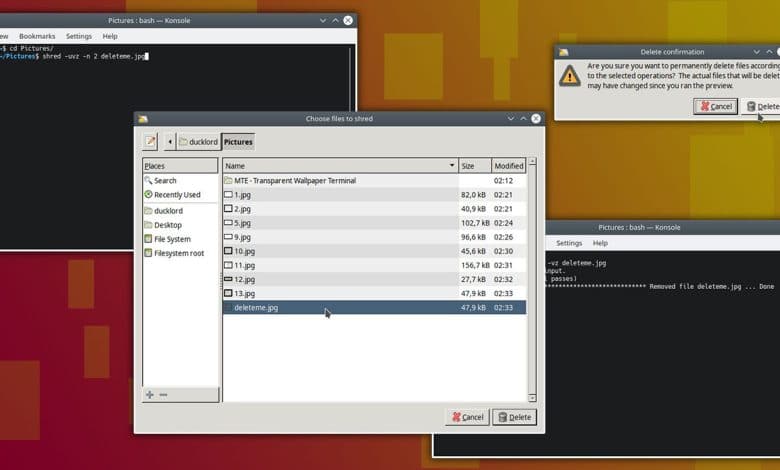
Nous avons vu comment vous pouviez effacer complètement le contenu de votre disque dur dans le passé, mais que se passe-t-il si tout ce que vous voulez, c’est supprimer un, deux ou une douzaine de fichiers ? N’y a-t-il pas un moyen de les supprimer entièrement de votre ordinateur, au-delà de la récupération, sans avoir à détruire l’intégralité de votre disque dur ? La réponse à cette question n’est pas seulement un oui retentissant mais aussi suivi d’un plus d’un ! Voyons quelques-unes des solutions les plus populaires pour la suppression complète de fichiers sous Linux.
Contenu
Remarque : Ignorer avec les SSD
La plupart des disques SSD sur le marché aujourd’hui prennent en charge TRIM pour gérer leur espace libre, une fonctionnalité de leur micrologiciel qui réaffecte leur contenu. Combiné avec les systèmes de fichiers de journalisation sous Linux, comme Ext3/4 et Reiser FS, la suppression au-delà de la récupération de fichiers individuels ne peut pas être garantie. La seule solution dans ces cas est, malheureusement, est un Nuke complet de tout le contenu dans un SSD.
Contourner la poubelle
Nous avons vu en détail comment vous pouvez y parvenir dans le passé, mais cela mérite une autre brève mention : si vous le souhaitez, vous pouvez contourner le dossier Corbeille. De cette façon, vos fichiers supprimés ne resteront pas dans la corbeille et seront marqués comme complètement disparus. Cela ne rendra pas leur récupération impossible, mais c’est un pas en avant par rapport à leur accessibilité.
Pour le faire dans une distribution comme Kubuntu avec KDE, exécutez son gestionnaire de fichiers par défaut, Dolphin. Cliquez sur « Contrôle -> Préférences -> Corbeille » pour accéder aux préférences associées. Il n’y a pas d’option pour désactiver complètement la corbeille, mais vous pouvez utiliser une astuce intéressante qui couvre la plupart des bases : activez la limite de taille et réduisez-la à la plus petite valeur.
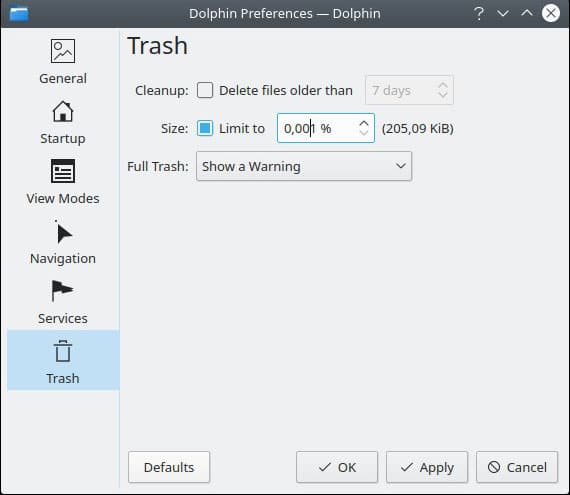
Sur notre disque, cela s’est traduit par 205,09 KiB. Dolphin efface le contenu de la corbeille lorsqu’il dépasse cette valeur, et cela se produira probablement toutes les deux heures avec une utilisation de bureau typique. D’autres gestionnaires de fichiers comme Nautilus ou Nemo ont des options pour vous permettre de contourner complètement la corbeille.
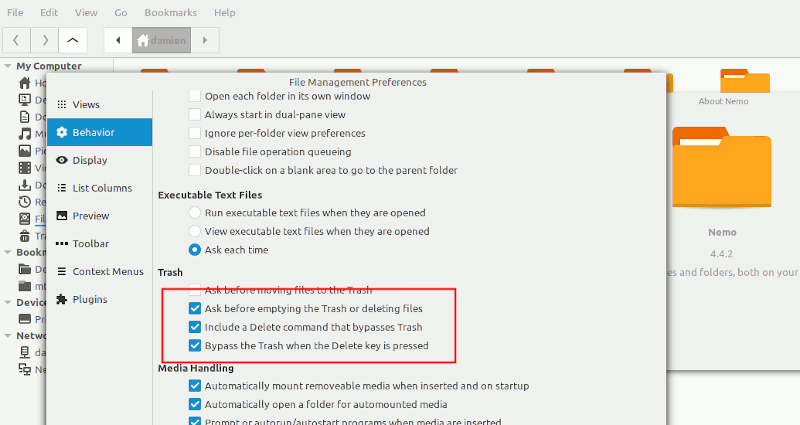
Utiliser le déchiquetage
Si vous utilisez une variante d’Ubuntu, shred en fait probablement déjà partie. Vous pouvez commencer à l’utiliser immédiatement pour effacer complètement tous les fichiers sensibles que vous souhaitez envoyer dans l’oubli. Comment?
Si vous vouliez effacer « deleteme.jpg », vous pouvez utiliser :
Parmi les options…
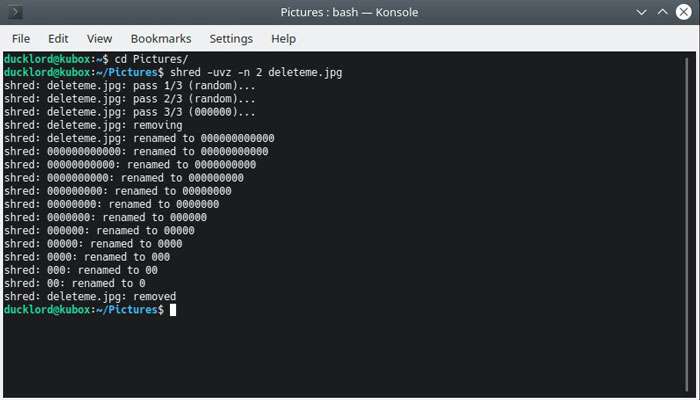
Pour éliminer plusieurs fichiers ou le contenu d’un dossier, vous pouvez utiliser des caractères génériques tels que :
Dans le premier cas, « ? » serait un caractère générique pour un seul caractère, et shred supprimerait les fichiers nommés « delete_those_images_01.jpg » et « delete_those_images_02.jpg », par exemple.
Dans le second cas, shred effacerait tous les fichiers du répertoire Pictures, quel que soit leur nom ou leur type.
Utilisation de l’essuyage
Wipe est une autre excellente alternative. Recherchez-le dans le centre logiciel de votre distribution et installez-le à partir de là ou utilisez :
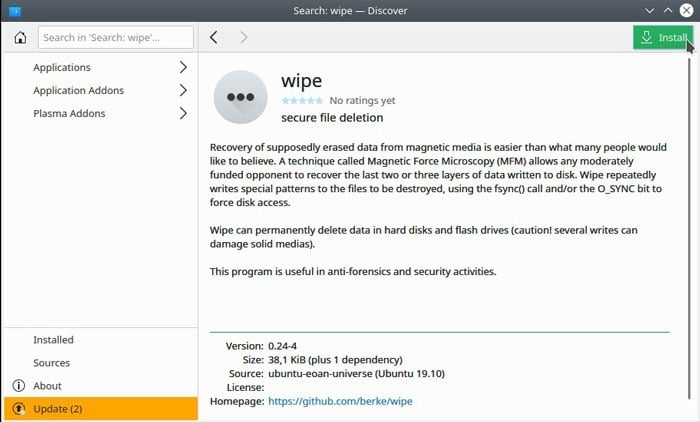
Son utilisation est presque aussi simple que celle du shred, sinon plus simple. Pour effacer n’importe quel fichier ou répertoire ou utiliser l’effacement, utilisez :
Cela peut devenir ennuyeux car, par défaut, l’effacement utilise trop de passes chronophages pour plus de sécurité. De plus, il demandera une confirmation pour la suppression.
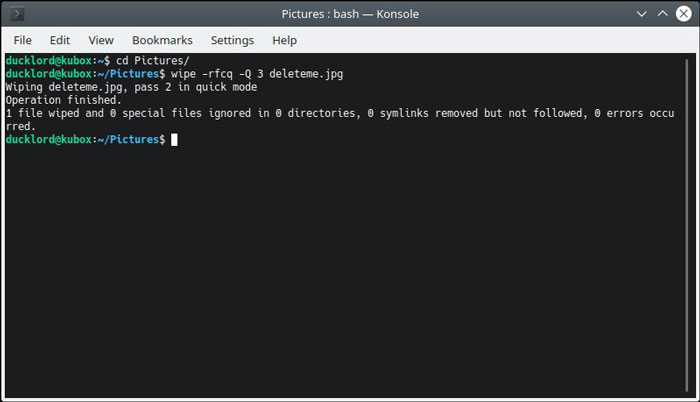
Utilisez l’indicateur f pour vous débarrasser de la confirmation et r pour revenir dans les sous-répertoires. c indique wipe à chmod si nécessaire (lorsqu’un fichier ou un répertoire n’a pas d’autorisations d’écriture), et q vous permet de réduire le nombre de passes pour une suppression plus rapide. Lorsque vous utilisez q, notez qu’il est en minuscule. Il peut être suivi d’un « Q » majuscule spécifiant le nombre de passes que vous demandez. Par exemple, la commande précédemment simple, avec ces ajustements appliqués, deviendrait :
Utilisation de la suppression sécurisée
SRM est l’un des outils de la suite d’outils Secure Delete qui se spécialise dans la suppression sécurisée des données de votre disque dur. Il est considéré par beaucoup comme le meilleur outil pour ce travail.
Pour installer la suite Secure Delete complète sur Ubuntu et les distributions compatibles, utilisez :
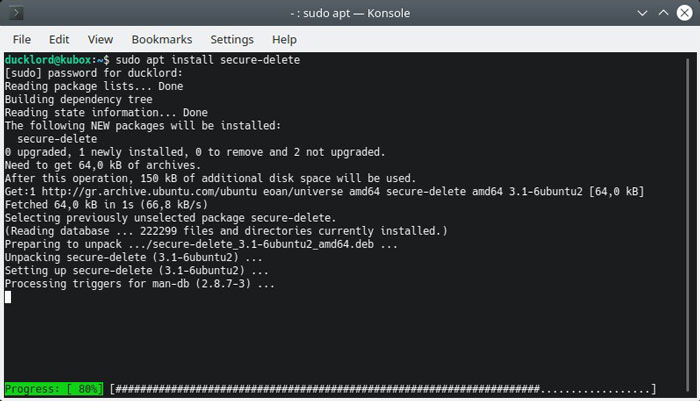
Ensuite, vous pourrez annihiler n’importe quel fichier avec :
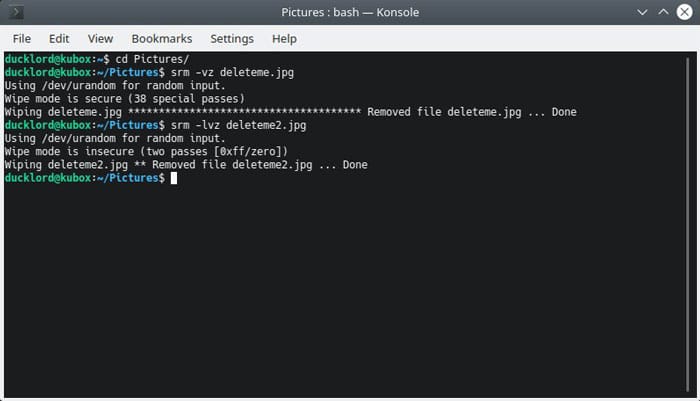
Vous voudrez probablement utiliser l’indicateur z, qui écrase le contenu de votre fichier avec des zéros pour plus de sécurité et v pour obtenir des informations détaillées sur le processus. S’il s’agit de répertoires et de sous-répertoires, incluez également l’indicateur r pour le mode récursif. Si les 38 réécritures sont trop pour vous, vous pouvez réduire le temps requis – ainsi que la sécurité – en utilisant le drapeau l pour réduire le nombre de passes à « seulement » deux. Cela transformerait la commande précédente en :
L’interface graphique : utiliser Bleachbit
Si vous avez une aversion pour la ligne de commande, Bleachbit est l’une des meilleures solutions pour effacer vos données en toute sécurité. Par défaut, l’outil est spécialisé dans la découverte et l’élimination des « fichiers redondants » qui continuent à occuper de l’espace longtemps après que vous en ayez eu besoin. Mais il intègre également la capacité généralement oubliée de « déchiqueter » manuellement tout fichier au-delà de la récupération.
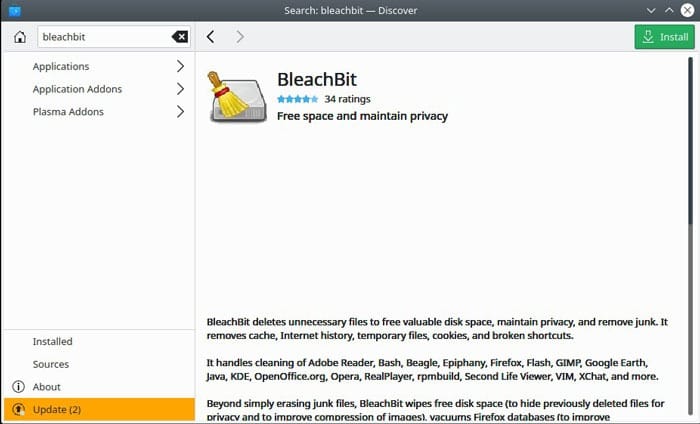
Vous pouvez l’installer sur votre distribution compatible Ubuntu via son centre logiciel ou en utilisant :
Cliquez sur « Modifier -> Préférences » et activez l’option « Ecraser le contenu des fichiers pour empêcher la récupération » pour une sécurité renforcée.
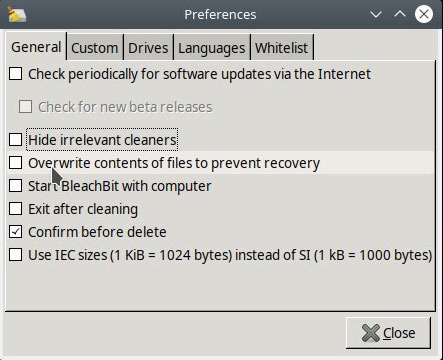
Retournez à son interface principale, cliquez sur « Fichier -> Déchiqueter » et à partir du demandeur qui apparaît, choisissez les fichiers que vous souhaitez transmettre au néant. Cliquez sur « Supprimer » et rassurez Bleachbit que vous êtes sûr de ce que vous essayez de faire.
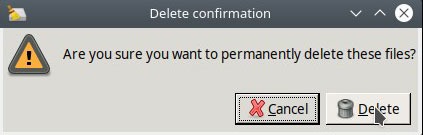
Vous devez toujours garder à l’esprit que notre utilisation des systèmes de fichiers de journalisation, et le fait que nous ne sachions pas comment le micrologiciel de chaque disque dur « gère », faute d’un meilleur terme, son contenu, signifie que la meilleure solution est d’effacer le plein HDD – ou encore mieux, en détruisant physiquement l’appareil.
Cet article est-il utile ? Oui Non



